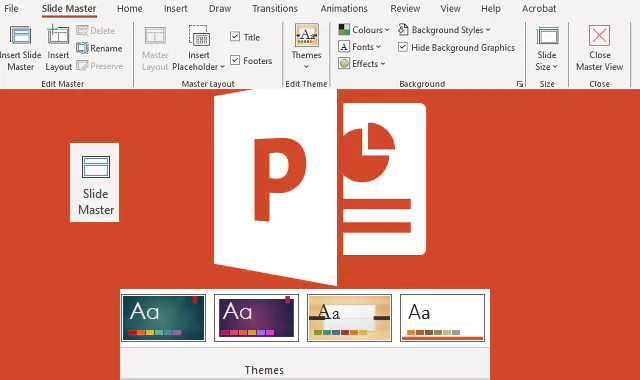
የላቀ ሙያዊነት እና አሳሳቢነት ለማስተላለፍ ከኩባንያዎ የምርት ስም ጋር መጣጣም አስፈላጊ ነው።
በድርጅት ወይም በቡድን ውስጥ ወጥነትን ለመጠበቅ ውጤታማ መንገድ የ PowerPoint አብነቶችን ለአቀራረብ መጠቀም ነው።
የፓወር ፖይንት አብነቶች የምርጥ ንድፍ አውጪዎች ድብቅ ዕንቁ ናቸው። ለዚያም ነው ሞዴሎችን በቡድንዎ ውስጥ ማካተት ጥበብ የተሞላበት ምርጫ ነው!
የፓወር ፖይንት አብነቶች የስላይድ ቡድን ናቸው። ቅድመ አቀማመጥ, ቀለሞች, ቅርጸ ቁምፊዎች እና ገጽታዎችdefiniti የዝግጅት አቀራረቦችን በሚነድፍበት ጊዜ የፈጠራ ሂደትዎን የሚያሻሽል.
ጥሩ የፓወር ፖይንት አብነት ጥሩ አቀማመጦችን፣ ምርጥ የጀርባ ቅጦች እና ልዩ የቀለም ንድፎችን ይዟል። እንዲሁም ጽሁፍ፣ ምስሎች፣ ቪዲዮዎች፣ ግራፎች ወይም ሰንጠረዦች ያለ እንከን የለሽ ለማስገባት የሚያስችሉ በስትራቴጂካዊ ቦታ ያዥዎችን ያሳያል።
ያለ ጥርጥር፣ የፓወር ፖይንት አብነቶች ፕሮፌሽናል ስላይዶችን በፍጥነት ለመፍጠር በጣም ጥሩ መሳሪያ ናቸው።
“ጭብጥ” እና “አብነት” የሚሉት ቃላት በተለዋዋጭነት ጥቅም ላይ ሲውሉ ሰምተው ይሆናል፣ ነገር ግን በPower Point ውስጥ አንድ አይነት ትርጉም የላቸውም።
በፓወር ፖይንት አብነት እና በፓወር ፖይንት ጭብጥ መካከል ያለውን ልዩነት እንይ፡-
ስለዚህ በማጠቃለያው ሀ አብነት ይዘትዎን ማስገባት ብቻ የሚያስፈልግዎ አስቀድሞ የተዘጋጀ መዋቅር ያቀርባል። ሳለ ሀ ቴራ የአቀራረብዎን አጠቃላይ እይታ በአንድ ጠቅታ እንዲቀይሩ ያስችልዎታል።
በእርግጥ ማንኛውንም ጭብጥ አሁን ባለው የፓወር ፖይንት አብነት ወይም የዝግጅት አቀራረብ ላይ መተግበር ይችላሉ። ወደ ንድፍ ሲመጣ, ብቸኛው ገደብ የእርስዎ ሀሳብ ነው.
ብዙ መስፈርቶችን ለማሟላት የPowerPoint አብነቶችን ሙሉ ለሙሉ ማበጀት ይችላሉ። የPowerPoint አብነት ለመፍጠር ብዙ ምክንያቶች አሉ። ዋና ዋናዎቹን እንይ፡-
ብዙ ኩባንያዎች, በተለይም ትላልቅ, ብዙ ሰራተኞችን በተደጋጋሚ የዝግጅት አቀራረብ እንዲያደርጉ ሊፈልጉ ይችላሉ. ሰራተኞች አዲስ፣ ሙያዊ የሚመስል አቀራረብ በእያንዳንዱ ጊዜ እንዲፈጥሩ መጠየቅ ውዥንብር ይፈጥራል እና ወጥነት የለሽ ውጤቶችን ያስከትላል። ደረጃውን የጠበቀ አብነት በመያዝ ሰራተኞቹ በተከታታይ ውጤታማ አቀራረቦችን መፍጠር ይችላሉ።
ኩባንያዎች ፕሮፌሽናል ሆነው ለመታየት ይፈልጋሉ፣ እና የኩባንያውን የምርት ስም ስትራቴጂ መከተል ይህንን ለማሳካት አንዱ መንገድ ነው። የPowerPoint አብነት በማዘጋጀት የኩባንያዎ የምርት ስም ግልጽ እና የምርት መመሪያዎችን የሚከተል መሆኑን ማረጋገጥ ይችላሉ። ለምሳሌ፣ የድርጅትዎን የምርት ስም ለሺህ አመት ንግዶች ለመማረክ እየተጠቀሙ ከሆነ፣ የእርስዎ ኩባንያ የሚያቀርበው እያንዳንዱ ፓወር ፖይንት ለዚህ ዒላማ ታዳሚ መናገሩን ማረጋገጥ ይችላሉ።
ለማንኛውም ንግድ ጊዜ ውስን እና ውድ ሀብት ነው። ቀላል፣ መደበኛ አብነት ይኑርዎት PowerPoint ሰራተኞች የዝግጅት አቀራረቦችን እና አቀራረቦችን በፍጥነት እንዲነድፉ ያስችላቸዋል ፣ ምክንያቱም ሰራተኞች አቀራረቡን ማዋቀር ወይም መንደፍ አያስፈልጋቸውም። ይህ አቀራረብን የሚያቀርቡ የቡድን አባላት በአቀራረቡ ላይ ሳይሆን በአቀራረቡ ይዘት ላይ እንዲያተኩሩ ያስችላቸዋል።
PowerPoint ብጁከፈለጉ ሀ የተፅዕኖ አብነት ሙሉ ለሙሉ ለፍላጎትዎ የተበጀ , ከባዶ የ PowerPoint አብነት መፍጠር አለብዎት.
በብጁ አብነት የ PowerPointበስላይድዎ የመጨረሻ ንድፍ ላይ ሙሉ ቁጥጥር አለዎት።
ይህ እንዳለ፣ ሞዴል እንዴት መሥራት እንደሚቻል አብረን እንመርምር PowerPoint በስድስት ቀላል ደረጃዎች!
የስላይድ መጠን ማስተካከል በባዶ የፓወር ፖይንት አቀራረብ ላይ ቀላል ነው፡ ሶስት ጠቅታ ብቻ ጨርሰሃል!
የስላይድ መጠንን ለማዘጋጀት ወይም ለመቀየር PowerPoint, ማድረግ ያለብዎት:
በነባሪdefiተንሸራታቾች ለሰፊ ስክሪን አቀራረብ የሚያስፈልገው መጠን ናቸው። ይህ የሆነው አብዛኛው የዴስክቶፕ ስክሪን ስላላቸው ነው። 16፡9 ምጥጥነ ገጽታ .
መልካም ዜና! ከጠየቅክ ትችላለህ የስላይድዎን መጠን ያብጁ PowerPoint . የሚያስፈልግህ፡-
PowerPoint.SLIDE MASTERእዚህ ልዩ ባህሪው ነው PowerPoint: Slide Master .
ሞዴል መስራት መማር አልቻልክም። PowerPoint ያለዚህ ባህሪ, ስለዚህ በጣም ይጠንቀቁ!
View .Slide Master” (ምስሉን ይመልከቱ)።Slide Master እና አዲሶቹን ባህሪያት መድረስ ይችላሉ PowerPoint.የመጀመሪያው ስላይድ ይባላል ” Slide Master ” እና ማንኛውም የሚያደርጓቸው ለውጦች በሚቀጥሉት ስላይዶች (አቀማመጥ ስላይዶች) ላይ ይንፀባርቃሉ።
ወደ ተጨባጭ ምሳሌ ጠለቅ ብለን እንመርምር! የሚቀጥለው ምስል የመጠቀምን ውጤታማነት ያሳያል Slide Master ውስጥ አብነቶችን ወይም አቀራረቦችን ለመፍጠር PowerPoint.
Slide Masterአሁን እይታው ክፍት ስለሆነ Slide Masterይህንን መሳሪያ እንዴት ማበጀት እንደሚቻል ለመማር ጊዜው አሁን ነው።
በእርስዎ የስላይድ ማስተር በ PowerPoint ውስጥ ማመልከት የሚችሏቸው አንዳንድ አስፈላጊ ለውጦች እዚህ አሉ።
Slide Masterበጣም ቀላል በሆነው ክፍል እንጀምር፡ የአንተን ቦታ ያዥ Slide Master.
Slide Master .Master Layout ". PowerPoint.ማንኛውንም ጭብጥ ለመምረጥ ነፃ ነዎት PowerPoint የቅድመdefiለፕሮጀክትዎ አስቀድመው ያለዎት nite ወይም ብጁ ጭብጥ።
PowerPoint , አዝራሩን ሲጫኑ እነዚህን አማራጮች ያያሉ Themes.Browse for Themes...".በነባሪdefiኒታ፣ PowerPoint አንዳንድ አብሮ የተሰሩ የቀለም ቤተ-ስዕሎችን ያቀርባል, ነገር ግን ከፈለጉ የራስዎን የቀለም ስብስብ መጠቀም ይችላሉ.
ይህ አቀራረብ በተለይ የእርስዎ አብነት የራሱ የሆነ የምርት መለያ ላለው ፕሮጀክት ሲዘጋጅ ጠቃሚ ነው።
Colours” ትር ውስጥ Slide Master.Customize colours” የእርስዎን የቀለም ቤተ-ስዕል ለማዘጋጀት Slide Master.PowerPoint .Fonts ለእርስዎ ብጁ የተደረገ Slide Masterሞዴልዎን ለመፍጠር በዚህ ሂደት ውስጥ PowerPointበተጨማሪም በዚህ ሶፍትዌር ውስጥ የቅርጸ-ቁምፊ ጥቅል እንዴት እንደሚያዘጋጁ ማወቅ አለብዎት.
እንዴት ማድረግ እንዳለብን እንመርምር፡-
Fonts” ትር ውስጥ Slide Master.Customize Fonts ” የንግግር ሳጥን ለመክፈት። እዚያ አዲሱን የራስጌ እና የሰውነት ቅርጸ-ቁምፊዎች ማዘጋጀት ይችላሉ።Save".በማዳን እነሱ ይለወጣሉ አቀማመጥ ስላይዶች ባህሪውን ሲጠቀሙ Slide Master in PowerPoint.
የሱ ገጽታዎች ካልወደዱ PowerPoint ወይም "የጎደለ ነገር እንዳለ" ይሰማዎታል፣ የበስተጀርባውን ዘይቤ ማበጀት ይችላሉ።
እንዴት ማድረግ እንዳለብን እንመልከት፡-
Slide Master .Slide Master).Background Styles” >> Format Background ".የምርት ስም ወጥነትን ለማሻሻል እና በታዳሚዎችዎ መካከል የምርት ግንዛቤን ለማሻሻል ከፈለጉ አርማዎን በፓወር ፖይንት አብነት ውስጥ ማስገባት ይመከራል።
ይህን ማድረግ በጣም ቀላል ነው፡ እነዚህን መመሪያዎች ብቻ ይከተሉ፡
Insert > Pictures > This device ....የስላይድ ማስተርዎን መንደፍ ሲጨርሱ ስለሚከተሉት ስላይዶች “የአቀማመጥ ስላይዶች” በመባል የሚታወቁትን ትንሽ ተጨማሪ ማወቅ አለቦት።
በፓወር ፖይንት ውስጥ አቀማመጦችን መንደፍ መረጃን ወደ አቀራረብህ የማከል ተግባር ቀላል ያደርገዋል። ምንም ጥርጥር የለኝም, ብዙ ቅድመ-ቅምጦች አቀማመጥ መኖሩ ብዙ ጊዜ ይቆጥብልዎታል!
በተጨማሪም፣ ይህንን ዋና ሃብት ከተለያዩ ቡድኖች ጋር ካካፈሉ፣ ከፍላጎታቸው ጋር ማስማማት ይችላሉ። በዚህ መንገድ፣ የእርስዎ የፓወር ፖይንት አብነት ለተጠቃሚ ምቹ ይሆናል!
Placeholder በአቀማመጥ ስላይዶች ላይእዚህ ሁሉም ዓይነት ናቸው Placeholder በአቀማመጥ ስላይዶችህ ውስጥ መክተት የምትችለው፡-
እነዚህን ለማረም Placeholder, ማድረግ ያለብዎት:
Placeholder መለወጥ እንደሚፈልጉ.Placeholder , ቅንጅቶች የ PowerPoint የተለዩ ይሆናሉ። Placeholder እንደፈለግክ! እንዲጨምሩ እንመክርዎታለን Placeholder በአቀማመጥ ስላይዶች ላይ ባሉ ስልታዊ ቦታዎች. የትኛው ቅንብር ለፕሮጀክትዎ የበለጠ እንደሚስማማ ለማየት ይሞክሩት!
በዋና ስላይድ ላይ በአቀራረብ ወለል ላይ እንዴት አርማ እንደጨመርን አስታውስ?
ደህና ፣ ከፈለጉ አርማ ወይም ሌላ ማንኛውንም የጀርባ ግራፊክስ ከተወሰኑ የአቀማመጥ ስላይዶች ያስወግዱ , ማድረግ ያለብዎት ነገር ይኸውና:
Slide Master.Hide Background Graphics” (ምስሉን ይመልከቱ)።Ctrl” እና ይህን ለውጥ ለመድገም የሚፈልጓቸውን ስላይዶች ይምረጡ።Title o Footers በአቀማመጥ ስላይድ ላይየዳራ ግራፊክስን በአቀማመጥ ስላይዶች ላይ ከመደበቅ በተጨማሪ ለመደበቅ መምረጥም ይችላሉ። title ወይም ማንኛውም footers.
እንዴት ማድረግ እንዳለብን እንመርምር፡-
Slide Master.Title"እና"Footers”፣ እንደተጠየቀው (ምስሉን ይመልከቱ)። ከፈለጋችሁስ? ለአንድ አቀማመጥ ስላይድ ብቻ የተለያዩ ቅንብሮች? ደህና, ደንቦቹን ትንሽ ማጠፍ ይችላሉ.
ከዋናው ስላይድ የተለየ የበስተጀርባ ቀለም መክተት ይፈልጋሉ እንበል፣ እና ለርዕስዎ ነጭ የስታንሲል ቅርጸ-ቁምፊን መጠቀም ይመርጣሉ ፣ ግን ለተወሰነ አቀማመጥ ስላይድ ብቻ።
ለኛ እንደ እድል ሆኖ፣ PowerPoint ይህ እንዲከሰት በቂ ተለዋዋጭ ነው. ምን ማድረግ እንዳለቦት እነሆ፡-
የመጨረሻው አቀማመጥ ስላይድ ምን እንደሚመስል እነሆ፡-
የPowerPoint አብነት እንዴት እንደሚሰራ ወደዚህ መመሪያ ወደ መጨረሻው እየተቃረብን ነው።
አሁን ጊዜው ነው። ከዚህ ቀደም የተፈጠሩ የአቀማመጥ ንድፎችን ወደ አብነትዎ ይተግብሩ . ትዕዛዙን የመምረጥ ነፃነት እንዳለዎት ያስታውሱ!
Slide Master > Close Master View.አንዴ በስላይድዎ ውበት ከተደሰቱ የእራስዎን ለማዳን ጊዜው አሁን ነው። template PowerPoint:
File.Save As">"Browse".Save as type".Power Point Template” (ምስሉን ይመልከቱ)።Save"እና ያ ነው! እነሆ! እርስዎ የፈጠሩት ሀ template PowerPoint ለማንኛውም ፕሮጀክት ጥቅም ላይ እንዲውል ብጁ የተደረገ።
የአቀማመጥ ስላይድ ከስላይድ ማስተር ለመሰረዝ በቀላሉ፡-
ሊሰርዙት የሚፈልጉትን የአቀማመጥ ስላይድ በቀኝ ጠቅ ያድርጉ።
አማራጩን ይምረጡ"Delete Layout"እና ያ ነው!
ከታች በምስሉ ላይ እንደሚታየው በዚህ የፓወር ፖይንት ባህሪ ውስጥ አቀማመጥን የማስገባት፣ የማባዛ፣ የመሰረዝ እና የመቀየር ችሎታ አለዎት።
አብነት በአዲስ አቀራረብ ላይ ለመተግበር ፋይሉን እንዴት እንደ ጭብጥ ማስቀመጥ እንዳለቦት ማወቅ አለቦት፡-
የመረጡትን ሞዴል ይምረጡ (በጣም ከሚወዱት ንድፍ እና የቀለም ቤተ-ስዕል ጋር!).
ወደ ትሩ ይሂዱ View > Slide Master > Themes.
ተጫን "Save Current Theme ...".
ስም ይስጡት እና በመሳሪያዎ ላይ ያስቀምጡት (ምስሉን ይመልከቱ)።
አቀራረቡን ይክፈቱ PowerPoint መለወጥ እንደሚፈልጉ.
ወደ ትሩ ይሂዱ Design > Themes > Browse for Themes.
ጭብጡን ይምረጡ PowerPoint አሁን ያዳንከው እና ያ ነው!
ከ የቅርብ ጊዜ ዝመናዎች እናመሰግናለን PowerPoint ከማንኛውም ምስል ጋር ከባዶ አብነት መፍጠር ይችላሉ።
ይህንን ለማግኘት የሚከተሉትን ደረጃዎች ይከተሉ።
ወደ አብነትዎ ለመጨመር አንዳንድ ምስሎችን ይምረጡ እና ያስቀምጡ PowerPoint.
አዲስ የዝግጅት አቀራረብ ይፍጠሩ PowerPoint እና እራስዎን በመጀመሪያው ስላይድ ላይ ያስቀምጡ.
ወደ ትሩ ይሂዱ Insert > Pictures > This Device ... (ከ Office ወይም Bing ምስሎችን መሞከርም ትችላለህ)።
በመጀመሪያ ደረጃ ያስቀመጥከውን ምስል አግኝ እና ወደ አቀራረብህ አስገባ።
ወደ ትሩ ይሂዱ Design እና ይጫኑት የ PowerPoint ዲዛይነር መሣሪያ .
ሶፍትዌሩ ለአብነትዎ ብዙ የንድፍ ሀሳቦችን ይሰጥዎታል።
ወደ አብነትዎ የፈለጉትን ያህል ስላይዶች ያክሉ PowerPoint በመጀመሪያው ስላይድ ላይ "Enter" የሚለውን ቁልፍ በመጫን.
ለእያንዳንዱ ስላይድ እና ቮይላ የሚስማሙትን አቀማመጦች ይምረጡ፣ በመጨረሻም አብነት አለዎት PowerPoint ልዩ!
Ercole Palmeri
Coveware by Veeam የሳይበር ዘረፋ የአደጋ ምላሽ አገልግሎቶችን መስጠቱን ይቀጥላል። Coveware የፎረንሲክስ እና የማገገሚያ ችሎታዎችን ያቀርባል…
የመተንበይ ጥገና የዘይት እና ጋዝ ዘርፉን አብዮት እያደረገ ነው፣ ለዕፅዋት አስተዳደር ፈጠራ እና ንቁ አቀራረብ።…
የዩኬ ሲኤምኤ ስለ ቢግ ቴክ ባህሪ በአርቴፊሻል ኢንተለጀንስ ገበያ ላይ ማስጠንቀቂያ ሰጥቷል። እዚያ…
የሕንፃዎችን ኢነርጂ ውጤታማነት ለማሳደግ በአውሮፓ ህብረት የተቀረፀው የ"ኬዝ አረንጓዴ" ድንጋጌ የህግ አውጭ ሂደቱን በ…